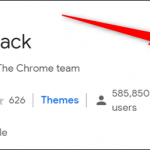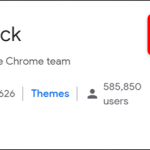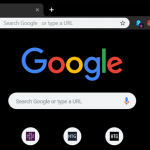Google Chrome offre agli utenti, oltre a una qualità abbastanza alta, la possibilità di modificare a piacimento l’aspetto del browser. I temi consentono infatti di rendere Chrome più piacevole alla vista e di scegliere l’aspetto che fa più per noi. Nelle ultime versioni, la procedura che permette di installare o rimuovere un tema è leggermente cambiata. In questo articolo, quindi, andremo a vedere come inserire o rimuovere un tema per Chrome.
Indice dei contenuti
Cos’è Google Chrome
In appena 7 anni, Google Chrome riuscì a sottrarre la prima posizione a Mozilla, diventando, nel 2015, il browser più utilizzato al mondo (con il 65% degli utenti totali). Google, a partire dal 2008, decise di dar vita a un nuovo browser e regalò ai consumatori Chrome. Molti erano convinti del fatto che quel piccolo progetto avrebbe ottenuto un successo non indifferente durante gli anni successivi. Queste previsioni sono divenute realtà.

Nel 2012, Google decise di ampliare i confini del browser portandolo anche nei dispositivi mobile, con l’applicazione ufficiale disponibile in Google Play Store e App Store.
Personalizzare Chrome
L’aspetto che forse più di ogni altro ha contribuito al successo di Chrome è la possibilità di personalizzarlo: gli utenti possono infatti decidere di modificare liberamente il browser in base ai loro gusti ed esigenze. I principali due modi con cui poter personalizzarlo sono:
- Le estensioni: uno store permette a tutti i consumatori di scaricare e installare delle estensioni gratuite. Esse introducono delle nuove funzioni senza scaricare necessariamente altri software. Abbiamo già visto questi strumenti negli articoli “Migliorare Gmail grazie ad alcune estensioni per Google Chrome” e “Come utilizzare i videogiochi Android su PC“.
- I temi: l’aspetto visivo del browser è modificabile grazie a tantissimi temi disponibili gratuitamente. In questo articolo, tratteremo proprio questo discorso.
Come installare un tema
I temi erano molto più utilizzati qualche anno fa. Oggi, questa possibilità è passata un po’ in secondo piano. Google, per ricordare ai propri utenti dell’esistenza di questi temi, ha appena rilasciato 14 nuovi design da non perdere assolutamente.
In realtà, il numero complessivo di temi disponibili è senz’altro più alto, dato che qualsiasi designer o semplice appassionato può pubblicare il proprio prodotto nello store ufficiale. Come possiamo installare un tema per Google Chrome?
Come prima cosa, dopo aver installato il browser dal sito web ufficiale, dovrai avviarlo. Effettua un click sul pulsante grazie alla quale è possibile aprire una nuova scheda e seleziona “App”, posta nella barra dei preferiti. Clicca ora sull’icona “Web Store”, per accedere allo store dei Temi e delle Estensioni.

Nel menù a sinistra, seleziona “Temi” e attendi pochi secondi. Nello schermo appariranno i temi principali. Nella prima sezione, chiamata “Pubblicata da Chrome”, troverai i lavori che il team di Chrome ha ideato. Non troverai disegni particolari, ma solo delle tonalità diverse.

Scendendo, troverai altre categorie con temi di diversa tipologia. Puoi anche effettuare una ricerca grazie all’apposita barra posta nella parte alta. Qui potrai inserire una parola o frase chiave.
Scegli il tema ed effettua un click su di esso, per aprire la sua pagina. Clicca sul bottone blu su cui puoi leggere la parola “Aggiungi” e attendi pochi secondi. Fatto! Il tema è ora stato inserito al browser. Esso si aggiungerà al tuo browser e non dovrai far nulla, né riavviare il programma né, tantomeno, compiere altre lunghe procedure.
I temi potrebbero essere sincronizzati in più dispositivi: quello che sceglierai nel tuo computer potrebbe anche essere impostato nel tuo smartphone, tablet o altro PC. Nel caso in cui tu volessi evitare questa sincronizzazione, puoi recarti nelle impostazioni, andare nella sezione “Sincronizzazione” e disabilitare “Temi”. Potrai, in qualunque momento, effettuare il procedimento inverso per portare il tema in tutti i dispositivi in cui hai effettuato l’accesso con il tuo account Google.

Come rimuovere un tema
In maniera analoga all’installazione, la rimozione di un tema di Chrome è un’operazione semplice e veloce. Per farlo, non dovrai far altro che cliccare sui tre punti, posti nella parte alta, che permettono di aprire il menù. Scendi fino a raggiungere la voce “Impostazioni”, effettua un click e cerca l’area chiamata “Aspetto”.

Qui potrai modificare alcune impostazioni del browser, dal carattere al pulsante con cui poter tornare alla pagina principale. Scegli “Temi” e clicca sul testo blu “Ripristina predefinito” o, nel caso in cui la lingua principale del computer sia l’inglese, “Reset to default”.

In questo modo, il tema sarà cancellato e tutto tornerà alla normalità, ovvero riappariranno il grigio e il bianco.

I migliori temi
Ecco quelli che, a parer nostro, potrebbero essere i migliori temi.
- Just Black: i colori scuri, così eleganti, colpiscono molti utenti. Questo tema, disegnato da Google, sostituisce ai colori chiari di Chome alcuni più scuri.
- Lone Tree: un poetico tema che con delle meravigliose immagini di alberi isolati.
- Deadpool [FVD]: un tema dedicato al mercenario chiacchierone dei fumetti Marvel, ovvero Deadpool.
- Pink Floyd The Wall Total Immersion Theme: perfetto per i fan della band “Pink Floyd”.
Conclusione
Grazie a questi temi potrai ora modificare liberamente il tuo browser. Il numero di temi disponibili nello store ufficiale è molto alto ma molti di essi non hanno una qualità abbastanza alta. Spesso, infatti, le dimensioni degli elementi che compongono il design potrebbero non essere perfetti e il risultato, di conseguenza, potrebbe non essere dei migliori. Nel caso in cui tu dovessi riscontrare un qualsiasi problema, non dovrai far altro che cercare e installare un nuovo design.
E tu, quale tema hai scelto? Diccelo con un commento!